在使用vlookup函数的时候,有许多人基本上都是两个条件,或者是一个条件的查找,然而当出现多条件查找的时候,却不知道该怎么办了,今天我们就一起来看一看吧。
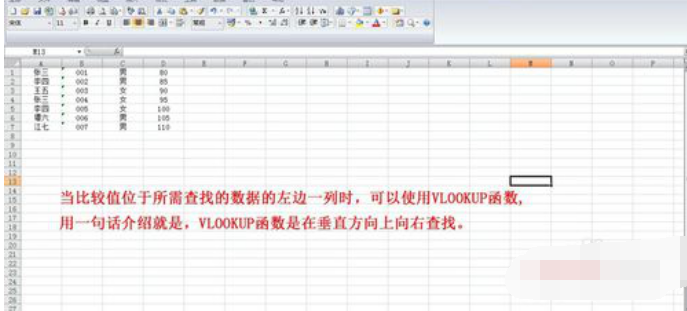
vlookup多条件——VLOOKUP三个条件查询方法
在介绍多条件查询方法之前,先来了解下VLOOKUP函数的基础用法,用一句话介绍就是,VLOOKUP函数是在垂直方向上向右查找。
各种教程中,VLOOKUP函数的语法结构都是英文,不太好理解,用大白话说就是=VLOOKUP(查找什么,在哪查找,从条件所在列算起找到后返回对应的第几列数据,精确或模糊查找)。
先说说根据两个条件查询,根据A列和B列两个条件,查询C列对应的数值,如根据张三和001查询C列数值,其实这种情况仍然可以套用基础的语法结构,只需把两个条件合并成一个,两个单元格内容合并公式为=A1&B1。
同理,把两列内容合并在一起,可输入公式=A1:A7&B1:B7,按ctrl+shift+回车生成结果,然后下拉公式,这样两个条件就变成了一个。
接着利用IF函数提取对应的C列数据,可输入公式=IF({0,1},A1:A7&B1:B7,C1:C7),按ctrl+shift+回车生成结果,然后下拉公式,这样就提取出了结果,{0,1}表示逻辑值{FALSE,TRUE}。
上一步是提取出所有对应的结果,如果是根据指定的两个条件提取一个结果,可输入公式=VLOOKUP(A11&B11,G1:H7,2,0)
到这里就可以结束了,借助辅助列提取到结果,如果不想用辅助列,可把上面几步的公式合并成一个公式=VLOOKUP(A13&B13,IF({1,0},A1:A7&B1:B7,C1:C7),2,0),按ctrl+shift+回车即可。
如果是三个条件查询,道理是一样的,只需要把查询条件和查询范围改一下即可=VLOOKUP(A15&B15&C15,IF({1,0},A1:A7&B1:B7&C1:C7,D1:D7),2,0)。
VLOOKUP的多条件查找操作
VLOOKUP函数需要借用数组才能实现多条件查找。
例:要求根据部门和姓名查找C列的加班时间。
分析:不是让VLOOKUP本身实现多条件查找,而是想办法重构一个数组。多个条件可以用&连接在一起,同样两列也可以连接成一列数据,然后用IF函数进行组合。
公式:{=VLOOKUP(A9&B9,IF({1,0},A2:A5&B2:B5,C2:C5),2,0)}
公式剖析:
1、A9&B9把两个条件连接在一起。把他们做为一个整体进行查找。
2、A2:A5&B2:B5,和条件连接相对应,把部分和姓名列也连接在一起,作为一个待查找的整体。
3、IF({1,0},A2:A5&B2:B5,C2:C5)用IF({1,0}把连接后的两列与C列数据合并成一个两列的内存数组。按F9后可以查看的结果为:
{“销售张一”,1;“销售赵三”,5;“人事杨五”,3;“销售赵三”,6}
5、完成了数组的重构后,接下来就是VLOOKUP的基本查找功能了,另外公式中含有多个数据与多个数据运算(A2:A5&B2:B5),,所以必须以数组形式输入,即按ctrl+shift后按ENTER结束输入。
最后需要提醒各位的是在使用vlookup多条件查找的时候,条件一定要弄清楚,而且一定要弄准确了,否则结果可能会出错,如果你还想了解更多与之相关的内容,欢迎关注优词网。
 站长资讯网
站长资讯网